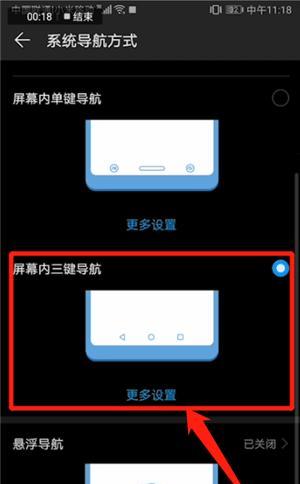解决独立显示器无信号问题的方法(有效解决独立显示器无信号问题)
独立显示器是现代办公和娱乐的重要工具,但偶尔我们可能会遇到独立显示器无信号的情况。这种问题可能由多种原因引起,包括连接问题、硬件故障或设置错误等。本文将介绍一些常见的解决方法,帮助您重新启动独立显示器并解决无信号问题。
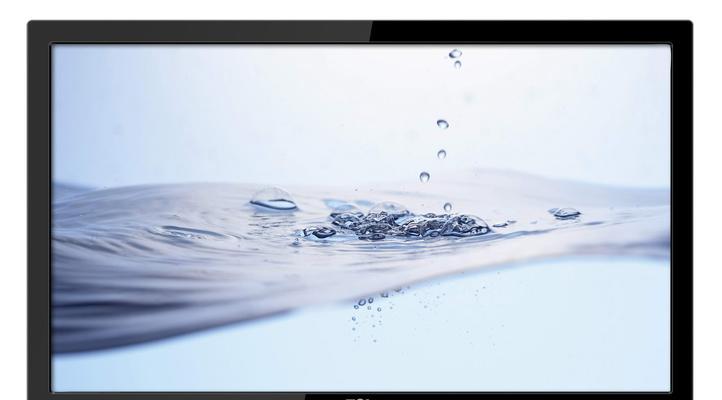
检查连接线缆
1.检查电源线和视频线是否正确连接到独立显示器和电源插座。

2.确保所有连接都牢固且没有松动。
3.如果可能,请尝试更换连接线缆以排除线缆损坏的可能性。
确认输入源

1.检查您选择了正确的输入源,例如HDMI、VGA或DisplayPort等。
2.如果有多个输入源,请确保选择了正确的源。
3.尝试按下独立显示器上的输入源按钮来切换不同的输入源。
重启电脑和显示器
1.关闭电脑和独立显示器,然后重新启动它们。
2.有时,重新启动可以解决一些临时的连接或配置问题。
3.在重启之前,确保所有数据已保存,以免丢失。
检查图形卡驱动程序
1.更新您计算机的图形卡驱动程序至最新版本。
2.软件更新有时会修复与独立显示器兼容性相关的问题。
3.可以通过计算机制造商的官方网站或图形卡制造商的网站下载并安装最新的驱动程序。
尝试更换显示器分辨率
1.右键点击桌面空白处,选择“显示设置”或类似选项。
2.在显示设置中,尝试更改显示器分辨率。
3.选择适合您独立显示器和计算机配置的分辨率。
尝试更换刷新率
1.在“显示设置”中,找到“高级显示设置”或类似选项。
2.点击“显示适配器属性”或类似选项,进入图形属性窗口。
3.在图形属性窗口中,选择“监视器”选项卡,并尝试更改刷新率。
检查硬件故障
1.检查独立显示器上的指示灯,确保其正常工作。
2.尝试连接独立显示器到其他计算机,以确定是否是显示器本身的问题。
3.如果可能,请联系售后服务或专业人员进行故障排除和维修。
检查电源和电压问题
1.确保电源插座正常工作,尝试连接其他电子设备。
2.检查电源线是否受损或有松动。
3.检查电压是否稳定,尽量避免过高或过低的电压。
重置独立显示器设置
1.在独立显示器上找到菜单按钮,进入显示器设置菜单。
2.寻找“恢复出厂设置”、“重置”或类似选项,进行重置操作。
3.请注意,重置将清除所有自定义设置,恢复到出厂默认设置。
检查操作系统设置
1.在计算机上打开“控制面板”或“设置”选项。
2.寻找“显示”、“屏幕”或类似选项,进入显示设置界面。
3.检查操作系统对独立显示器的识别和配置是否正确。
升级固件
1.在独立显示器制造商的官方网站上查找最新的固件更新。
2.下载并按照说明升级独立显示器的固件。
3.固件升级可能修复一些与信号无关的问题,提供更好的性能和兼容性。
排除其他设备干扰
1.断开与独立显示器相连的其他外部设备,例如扩展坞、投影仪等。
2.重新启动计算机和独立显示器,看是否仍然没有信号。
3.逐一重新连接其他设备,以确定是否有设备干扰导致无信号问题。
咨询专业人员
1.如果您尝试了以上方法仍然无法解决问题,请联系独立显示器制造商或专业维修人员寻求帮助。
2.他们可能能够为您提供更具体的故障排除方法或安排更换或维修服务。
预防措施
1.定期检查独立显示器的连接线缆和接口,确保它们处于良好状态。
2.注意避免过度拉扯、弯曲或损坏连接线缆。
3.关注独立显示器和计算机制造商的更新和公告,及时安装驱动程序和固件更新。
通过本文介绍的方法,您应该能够解决大多数独立显示器无信号问题。确保检查连接线缆、确认输入源、重启电脑和显示器,检查图形卡驱动程序和硬件故障等方面。如果问题仍然存在,请寻求专业人员的帮助。提前做好预防措施,可以帮助您减少无信号问题的发生频率。记住,独立显示器无信号问题可能由多个因素引起,需要根据具体情况进行故障排除。
版权声明:本文内容由互联网用户自发贡献,该文观点仅代表作者本人。本站仅提供信息存储空间服务,不拥有所有权,不承担相关法律责任。如发现本站有涉嫌抄袭侵权/违法违规的内容, 请发送邮件至 3561739510@qq.com 举报,一经查实,本站将立刻删除。
- 站长推荐
-
-

如何在苹果手机微信视频中开启美颜功能(简单教程帮你轻松打造精致自然的美颜效果)
-

解决WiFi信号不稳定的三招方法(提高WiFi信号稳定性的关键技巧)
-

微信字体大小设置方法全解析(轻松调整微信字体大小)
-

提升网速的15个方法(从软件到硬件)
-

如何更改苹果手机个人热点名称(快速修改iPhone热点名字)
-

解决Mac电脑微信截图快捷键失效的方法(重新设定快捷键来解决微信截图问题)
-

如何在手机上显示蓝牙耳机电池电量(简单教程)
-

解决外接显示器字体过大的问题(调整显示器设置轻松解决问题)
-

找回网易邮箱账号的详细教程(快速恢复网易邮箱账号的方法及步骤)
-

科学正确充电,延长手机使用寿命(掌握新手机的充电技巧)
-
- 热门tag
- 标签列表